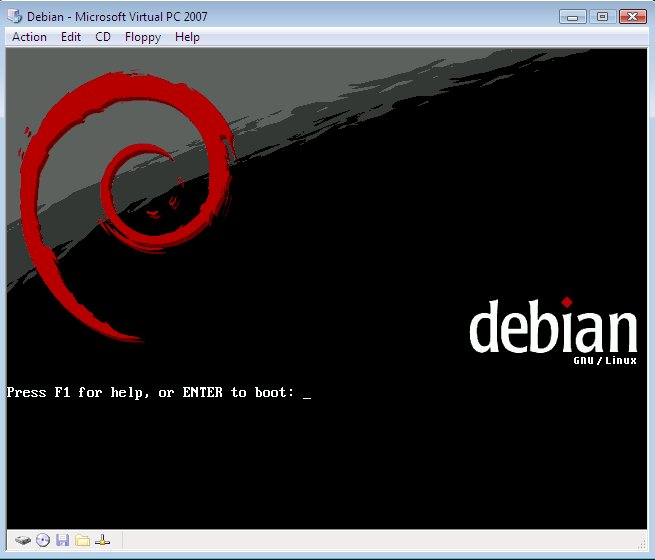Debian Installation auf Virtual PC: Unterschied zwischen den Versionen
Aus ITwiki
Franky (Diskussion | Beiträge) (Die Seite wurde neu angelegt: * Zuerst starte Virtual PC. * Erstellen eine Virtuelle Festplatte für Debian. * Starte den VPC und klicke auf den Menüpunkt CD um das [http://www.debian.org/CD/http-f...) |
Franky (Diskussion | Beiträge) K |
||
| Zeile 3: | Zeile 3: | ||
* Starte den VPC und klicke auf den Menüpunkt CD um das [http://www.debian.org/CD/http-ftp/index.de.html#stable Debian-CD-Image] für die Installation auszuwählen. | * Starte den VPC und klicke auf den Menüpunkt CD um das [http://www.debian.org/CD/http-ftp/index.de.html#stable Debian-CD-Image] für die Installation auszuwählen. | ||
* Wenn der VPC erstmals die Installation für Debian startet, sollte dieser Bildschirm angezeigt werden: | * Wenn der VPC erstmals die Installation für Debian startet, sollte dieser Bildschirm angezeigt werden: | ||
| − | [[Bild: | + | [[Bild:debian_installation1.jpg]] |
* Einfach Enter drücken um fortzufahren. | * Einfach Enter drücken um fortzufahren. | ||
* Folge nun dem Installationsmenü | * Folge nun dem Installationsmenü | ||
Version vom 16. April 2008, 22:13 Uhr
- Zuerst starte Virtual PC.
- Erstellen eine Virtuelle Festplatte für Debian.
- Starte den VPC und klicke auf den Menüpunkt CD um das Debian-CD-Image für die Installation auszuwählen.
- Wenn der VPC erstmals die Installation für Debian startet, sollte dieser Bildschirm angezeigt werden:
- Einfach Enter drücken um fortzufahren.
- Folge nun dem Installationsmenü
- Nachdem die Installation abgeschlossen ist, startet der VPC neu.
- Wenn Du eine Grafische Oberfläche installiert hast und der Anmeldebildschirm nur unerkennbares Gewirr ausgibt, musst Du mit Strg+Alt+F1 zur Console wechseln.
- Logge Dich als root ein und öffne mit einem beliebigen Editor (z.B. vim) die Datei etc/X11/xorg.conf.
- In der Datei steht der Eintrag:
Section "Screen"
Identifier "Default Screen"
Device "S3 Inc. 86c764/765 [Trio32/64/64V+]"
Monitor "Standardbildschirm"
DefaultDepth 24
- Der Eintrag DefaultDepth sollte auf 16 geändert werden, da VPC 24 nicht unterstützt.
- Nun kann der VPC neu gestartet werden und der Anmeldebildschirm sollte schön dargestellt werden. Wenn Du nicht neu starten willst, kannst Du mit Strg+Alt+F7 zum XServer wechseln und diesen mit Strg+Alt+Backspace neu starten.